5 siyaabood oo loo furo Google Play Store on Android
Qalabkaaga Android, Play Store -ka Google- ku waa marinka laga galo waxyaabaha aad jeceshahay, marka garashada sida loo furo waxa ay ku iman kartaa anfaca. Waxaad u isticmaashaa inaad soo dejiso abka, ciyaaraha, iyo dhammaan noocyada kala duwan ee macluumaadka dhijitaalka ah. Waxa kale oo ay gacanta ku haysaa cusboonaysiinta abkaaga. Casharkani waxa uu ku barayaa dhammaan siyaabaha aad Google Play Store app-ka ugu furan karto casrigaaga(Android) ama tablet-kaaga:
FIIRO GAAR AH:(NOTE:) Tababarkan, waxaan u isticmaalnay ASUS ZenFone Max Pro aalad ku socota Android 9 Pie . Nidaamyadu waxay la mid yihiin dhammaan aaladaha ku shaqeeya Android , markaa waa inaad ku fiicnaataa inaad tagto xitaa haddii aad haysato taleefanka casriga ah ee Samsung , Huawei , OnePlus , ama wax soo saar kale. Haddii aadan aqoon nooca Android , akhri sida loo hubiyo nooca Android ee casrigaaga ama tablet-kaaga(How to check the Android version on your smartphone or tablet) .
1. Ka fur Google Play Store ka shaashadda All Apps
Shaashada Apps(All Apps) -ka oo dhan waa habka badbaadsan ee guul darreysiga ah ee lagu furi karo abka kasta oo ku jira qalabkaaga Android . Shaashadda guriga(Home screen) , ama taabo batoonka All apps , kaas oo laga heli karo inta badan taleefannada casriga ah ee (All apps)Android , ama kor u jiid si aad u gasho All Apps -ka.

Shaasha All Apps ka, hel Play Store app oo taabo. Astaankeedu wuxuu u eg yahay astaanta ciyaarta(Play) ee midabada Google . Tani waxay furaysaa Google Play Store .

TALO:(TIP:) Haddii aadan heli karin Play Store , waxaad sidoo kale ku qori kartaa "play store" goobta raadinta ee ku taal dusha sare ee All Apps -ka.
2. Ka fur Google Play Store ka soo gaabin shaashadda guriga(Home)
Qaar ka mid ah talefannada casriga ah ee Android waxay la yimaaddaan hab-yar-yar oo loo maro Play Store app-ka shaashadda guriga(Home screen) si ay si sahlan u galaan. Si kastaba ha ahaatee, haddii Android -kaagu aanu mid lahayn, adiga ayaa samaysan kara. Si aad u bilowdo, kor u dhufo ama taabo badhanka abka oo dhan , oo hel (All apps)Play Store abka. Haddii aad taabato oo aad xajiso, kadibna aad dhaqdhaqaajiso fartaada, si fudud ayaad u jiidi kartaa meel banaan oo ku taal shaashadda(Home screen) gurigaaga .
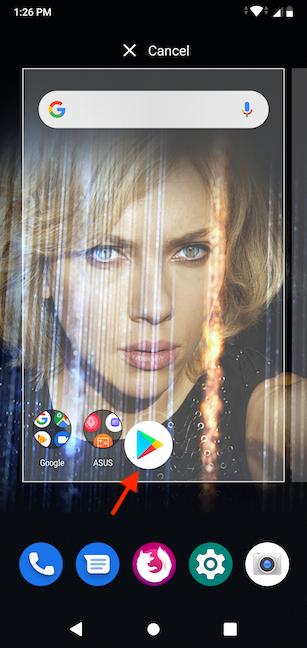
Ku rid(Drop) jidka gaaban meel kasta oo aad rabto shaashadda(Home screen) gurigaaga adigoo kor u qaadaya fartaada.

Hadda waxaad si toos ah uga furan kartaa Google Play Store- ka (Google Play Store)shaashadda(Home screen) gurigaaga adigoo ku dhejinaya marinkiisa gaaban.
TALO:(TIP:) Siyaalo badan oo aad u habayn karto shaashadda gurigaaga (Home screen)Android , akhri 7 siyaabood oo aad ku shakhsiyayso shaashadda guriga ee casrigaaga Android ama tablet-kaaga(7 ways to personalize the home screen of your Android smartphone or tablet) .
3. Ka fur Google Play Store ka bar Favorites
Qalabkaaga Android, bar-ka Favorites wuxuu ku yaal xagga hoose ee shaashadda, oo waxaad ku dhejin kartaa abka aad doorbidayso. Waxaad markaa ka arki kartaa dhammaan boggaga shaashaddaada guriga(Home screen) . Haddii aadan heli karin wax ku filan oo cusub oo aad rabto in aad gacanta ku haysato Google Play Store , waxaad ku dari kartaa kuwa aad ugu jeceshahay(Favorites) . Si aad u bilowdo, kor u dhufo ama taabo badhanka abka oo dhan . (All apps)Taabo oo hay abka Play Store ,ka bacdina fartaada dhaqaaji si aad u jiido meel madhan ama gal gal ku yaal baarka aad ugu jeceshahay .(Favorites)

Jidka gaaban ayaa lagu daray oo hadda waxaa loo isticmaali karaa in si fudud loo galo Google Play Store .

4. Ka fur Google Play Store ka Settings Android(Android Settings)
Waxa kale oo aad Google Play Store ka gali kartaa abka Android's Settings .
Marka hore, fur Android Settings(open the Android Settings) , ka dibna taabo Apps & ogeysiisyada(Apps & notifications) .

Soo gal mid ka mid ah abka aad ka heli(Access) karto Google Play Store . Waxaan taabtay Chrome .

Info App(App Info) , taabo Advanced .

Hoos u yara dhaadhac oo, qaybta Bakhaarka, taabo faahfaahinta App (App details)-(Store) ka .

Tani waxay ku geynaysaa bogga abka ee Google Play Store . Waxaad ku dhufan kartaa falaarta ku taal geeska bidix ee sare, oo ku xigta Google Play , si aad u gasho bogga hoyga abka, ama taabo muraayadda waynaynta ee geeska ka soo horjeeda si aad u bilowdo raadinta macluumaad cusub.

5. Ku fur Google Play Store adoo isticmaalaya Google Assistant
Haddii aad jeceshahay kaaliyaha Google(Google Assistant) , hubi in uu dhegaysanayo adiga oo leh "Ok, Google" ama ku dhufo astaanta makarafoonka ee ku dhex jira baararka raadinta waxa uu soo bandhigay (Search)Shaashadda Guriga(Home screen) ee Android .

Markaas, dheh "Open Play Store" si aad u furto Google Play Store .
TALO:(TIP:) Hadda waxaad taqaan dhammaan siyaabaha aad Google Play Store ugu furan karto talefankaaga casriga ah ama aaladda Android . Ha ka waaban inaad qaado tillaabada xigta oo baro Sida loo rakibo apps-ka Play Store-ka ee casriga ah ee Android ama tablet-ka(How to install apps from the Play Store on an Android smartphone or tablet) .
Sideed u door bidaysaa inaad furto Google Play Store ?
Dukaanka Google Play(Google Play Store) waxa uu ku siin karaa waxyaabo aan xiiso iyo maaweelo ahayn oo keliya, laakiin sidoo kale waxtar u leh hawl maalmeedkaaga. Intee(How) jeer ayaad isticmaashaa Play Store- ka ? Jidkee ayaad jeceshahay inaad ku furto? Hoos noogu dhaaf faallo oo nala soo socodsii.
Related posts
Sida loo rakibo APK Android la'aan Google Play Store
Sida loo damiyo ogeysiisyada Chrome-ka Android: Hagaha oo dhammaystiran
Sida loo shaqsiyeeyo quudinta Google Discover ee casrigaaga Android
7 siyaabood oo loogu qaado shaashadda Android (oo ay ku jiraan Samsung Galaxy)
Sida loo wadaago goobta Android-
Sida loo qariyo ogeysiisyada shaashadda qufulka ee Android -
Ka jooji OneDrive abuurista albamada sawir toos ah ee 3 tillaabo ah
Sida loogu daro furayaasha shaashadda guriga ee aaladaha Samsung Galaxy
Sida loo ciyaaro hees isku mid ah marar badan Spotify
Sida loo isticmaalo Search gudaha Windows 11 -
3 dariiqo oo lagu joojiyo isku-darka ogeysiisyada u dhexeeya Windows 10 Mobile iyo Windows 10
Sida loo qariyo waxa ku jira ogeysiisyada Android -
Sida loo xiro apps on Android: Dhammaan waxaad u baahan tahay inaad ogaato
Habka Ilaah ee Windows 11 vs. Windows 10 vs. Windows 7 -
5 siyaabood oo aad laba-gujiso adigoo hal gujin gudaha Windows
Waa maxay koodka QR? Maxaa loo isticmaalaa koodhadhka QR? -
Sida loo damiyo Google Assistant on Android
4 siyaabood oo loo furo iPhone Settings -
Sida loo wadaago goobta iPhone: Dhammaan waxaad u baahan tahay inaad ogaato -
3 tillaabo oo lagu rakibo apps Google Play browserka webka
